Comment installer l'atome sur Ubuntu et Linuxmint
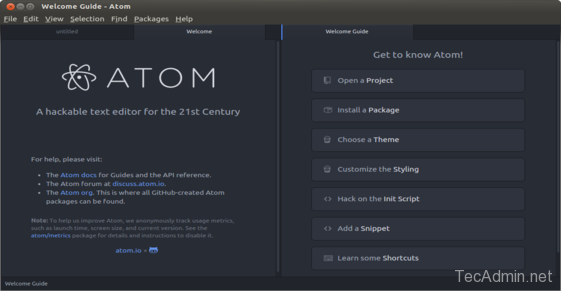
- 3393
- 454
- Jade Muller
Atom est un texte open source moderne ou un éditeur de code source. Il est piratable au cœur - ce qui signifie que cet outil peut être personnalisé pour faire quoi que ce soit. Il est disponible pour les systèmes OS X, Linux et Windows. Cet article vous aidera à installer ATOM Text Editor sur les systèmes Ubuntu, Debian et Linuxmint.
Vous aimerez peut-être également d'autres éditeurs de texte puissants comme Sublime, Visual Studio Code, Notepadqq et des supports pour vos systèmes basés sur Debian.
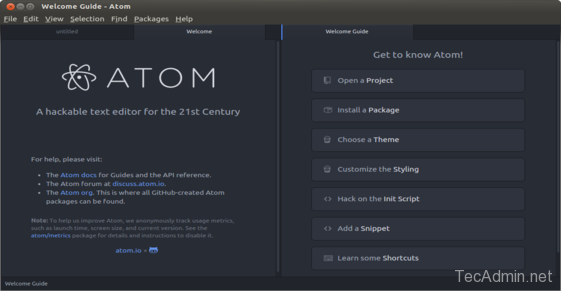
Caractéristiques
ATOM Text Editor a un grand nombre de fonctionnalités, ce qui en fait un éditeur utile. Quelques fonctionnalités utiles sont données ci-dessous.
- Édition multiplateforme: Atom fonctionne à travers les systèmes d'exploitation. Vous pouvez l'utiliser sur OS X, Windows ou Linux
- Gestionnaire de packages intégré: Recherchez et installez de nouveaux packages ou commencez à créer votre propre à l'intérieur de l'atome.
- Assufflement automatique: Atom vous aide à rédiger du code plus rapidement avec une assortie auto-flexible intelligente.
- Navigateur du système de fichiers: Parcourir et ouvrir facilement un seul fichier, un projet entier ou plusieurs projets dans une fenêtre.
- Pandes multiples: Divisez votre interface atomique en plusieurs volets pour comparer et modifier le code à travers les fichiers.
- Trouver et remplacer: Trouvez, prévisualisez et remplacez le texte lorsque vous tapez un fichier ou sur tous vos projets.
Installer ATOM Text Editor
Maintenant, téléchargez maintenant le fichier de package de debian de l'éditeur de texte atom sur son site Web officiel et installez-le sur votre système à l'aide des commandes suivantes.
wget https: // atom.IO / Download / Deb -o Atom.Deb sudo dpkg -i atome.deb
Démarrer de l'atome
Démarrez maintenant l'Editor de texte Atom à l'aide de la commande suivante ou utilisez le lanceur de menu système.
atome
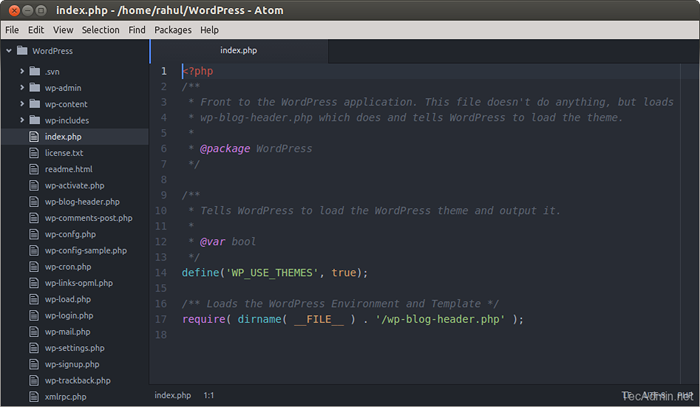
- « Comment installer MongoDB sur Centos / Rhel 7
- Comment installer Firefox Developer Edition sur Ubuntu et Linux Mint »

